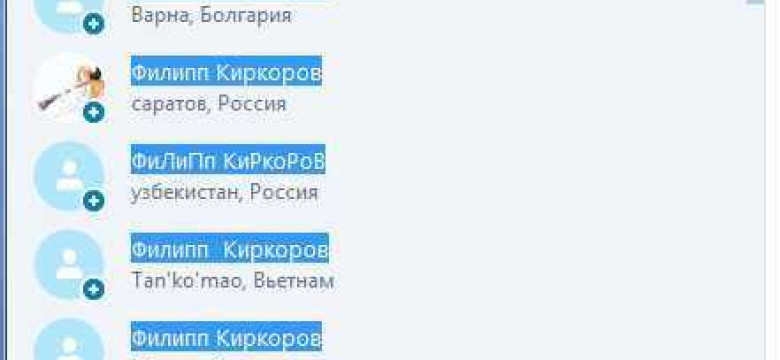
Скайп — популярная программа для общения и видео-звонков. В ней можно добавить контакты, чтобы удобно общаться с друзьями и коллегами. Но как это сделать?
Сначала войдите в свой аккаунт Skype и откройте свою главную страницу. На ней вы найдете поисковую строку, в которую нужно ввести имя или номер телефона контакта, которого вы хотите добавить. Нажмите Enter и скайп начнет искать этого пользователя в своей базе данных.
Если контакт найден, его имя появится в результатах поиска. Чтобы добавить контакт, нажмите на его никнейм правой кнопкой мыши и выберите соответствующий пункт в контекстном меню - "Добавить контакт".
Если контакт не найден, не отчаивайтесь! Вы можете пригласить контакт в скайп, используя его e-mail адрес. На главной странице скайпа вы найдете кнопку "Пригласить контакт". После нажатия на эту кнопку откроется форма, в которую нужно ввести e-mail адрес контакта и отправить приглашение.
Теперь вы знаете, как добавить контакт в Skype! Не забывайте, что ваш контакт также должен быть зарегистрирован в Skype, чтобы вы могли общаться с ним или совершать звонки. Удачных добавлений и приятного общения в Skype!
Как добавить контакт в Skype
Пригласить пользователей в Skype
Если у вас уже есть список пользователей Skype, которых вы хотите пригласить в свои контакты, выполните следующие действия:
- Откройте Skype и авторизуйтесь в своей учетной записи.
- Перейдите в раздел "Контакты" в верхнем меню Skype.
- Нажмите на кнопку "Добавить контакты", которая находится в правом верхнем углу экрана.
- В появившемся окне введите имя пользователя Skype или его адрес электронной почты.
- Нажмите на кнопку "Найти" и Skype выполнит поиск контакта.
- Если контакт найден, он появится в результатах поиска.
- Выберите найденный контакт, который вы хотите добавить.
- Нажмите на кнопку "Добавить в контакты" для того, чтобы пригласить пользователя в Skype.
Найти контакт в Skype
Если вы не знаете имени пользователя Skype, но хотите найти новые контакты для общения, вы можете использовать функцию поиска в Skype:
- Откройте Skype и авторизуйтесь в своей учетной записи.
- Перейдите в раздел "Контакты" в верхнем меню Skype.
- Нажмите на кнопку "Добавить контакты", которая находится в правом верхнем углу экрана.
- В открывшемся окне нажмите на вкладку "Поиск в Skype".
- Введите имя или фамилию человека, которого вы хотите найти в Skype.
- Нажмите на кнопку "Найти" и Skype выполнит поиск контакта.
- Если контакт найден, он появится в результатах поиска.
- Выберите найденный контакт, который вы хотите добавить.
- Нажмите на кнопку "Добавить в контакты" для того, чтобы пригласить пользователя в Skype.
Таким образом, вы сможете добавить новых контактов в Skype и расширить свой круг общения.
Подробная инструкция для начинающих пользователей по добавлению контакта в Skype
Как пользователь Skype, вы можете добавить контакт в свой список, чтобы облегчить коммуникацию с другими пользователями программы. В этой инструкции вы узнаете, как добавить контакт в Skype, найти других пользователей и пригласить их в свой список контактов.
Шаги:
| Как добавить контакт |
| 1. Откройте приложение Skype на своем устройстве. |
| 2. В верхней части экрана щелкните на иконку "Контакты". |
| 3. В меню "Контакты" выберите "Добавить контакт". |
| 4. Введите Skype-имя или адрес электронной почты пользователя, которого вы хотите добавить. |
| 5. Нажмите кнопку "Найти". |
| 6. Если найден пользователь, щелкните на его имя и нажмите кнопку "Добавить в контакты". |
Как пригласить пользователей в Skype:
| Как пригласить пользователей |
| 1. Откройте приложение Skype на своем устройстве. |
| 2. В верхней части экрана щелкните на иконку "Контакты". |
| 3. В меню "Контакты" выберите "Пригласить пользователей в Skype". |
| 4. Введите Skype-имя или адрес электронной почты пользователя, которого вы хотите пригласить. |
| 5. Нажмите кнопку "Пригласить". |
| 6. Выберите метод отправки приглашения (например, отправка ссылки через электронную почту или SMS). |
Теперь вы знаете, как добавить контакт в Skype, найти других пользователей и пригласить их в свой список контактов. Пользуйтесь функциями Skype, чтобы быть всегда на связи с вашими друзьями, коллегами и близкими.
Как найти пользователей в Скайпе
Возможность находить и добавлять контакты в Skype делает общение и установление связи с новыми людьми легким и удобным. Вот несколько способов, которые помогут вам найти и добавить пользователей в Skype:
1. Использование поиска в Скайпе
- Откройте приложение Skype и войдите в свою учетную запись.
- В правом верхнем углу экрана нажмите на значок "Поиск" (иконка лупы).
- Введите имя, логин или адрес электронной почты пользователя, которого вы хотите найти, в поле поиска.
- Нажмите клавишу "Enter" или на значок лупы, чтобы выполнить поиск.
- Список найденных пользователей отобразится на экране.
- Выберите пользователя, которого хотите добавить в контакты, и нажмите на его имя.
- На открывшейся странице профиля пользователя нажмите кнопку "Добавить в контакты" или "Пригласить в Skype".
- Ожидайте подтверждения запроса от пользователя.
2. Добавление контактов из адресной книги и учетной записи Microsoft
- В приложении Skype нажмите на меню "Контакты" в верхней панели.
- Выберите "Импорт контактов" из выпадающего списка.
- Выберите "Адресная книга" или "Учетная запись Microsoft", в зависимости от того, где хранятся ваши контакты.
- Пройдите процедуру импорта, следуя инструкциям на экране.
- После завершения импорта, найденные контакты будут отображены в вашем списке контактов.
- Используйте поиск или прокрутите список, чтобы найти нужного пользователя, и добавьте его в контакты.
3. Добавление контактов с помощью ссылки или запроса контакта
- Попросите пользователя, которого вы хотите добавить в контакты, отправить ссылку на его профиль Skype или запросить вашу учетную запись для добавления в его контакты.
- Получите ссылку или запрос контакта и откройте его в приложении Skype.
- Нажмите кнопку "Добавить в контакты" или "Принять запрос" на открывшейся странице профиля пользователя.
- Ожидайте подтверждения запроса от пользователя.
Найденные и добавленные вам пользователи будут отображаться в вашем списке контактов в Skype, и вы сможете с легкостью общаться с ними и приглашать на видео- или аудиозвонки.
Пошаговая инструкция для быстрого поиска контактов
Шаг 1: Поиск контакта
1. Откройте приложение Skype на своем устройстве.
2. В правом верхнем углу экрана находится поле поиска. Нажмите на него, чтобы начать поиск контакта.
3.Введите нужное вам имя, никнейм или адрес электронной почты пользователя Skype, которого вы хотите добавить. Нажмите Enter или используйте иконку поиска, чтобы начать поиск.
Шаг 2: Добавление контакта
1. После того, как вы введете имя или никнейм контакта в поле поиска, Skype покажет результаты вашего поиска.
2. Найдите нужный контакт в списке результатов поиска. Нажмите на его имя, чтобы открыть профиль.
3. На странице профиля контакта вы найдете кнопку "Добавить в контакты" или "Пригласить в Skype". Щелкните по этой кнопке.
4. Если контакт имеет открытый профиль и принимает приглашения, они будут добавлены в ваш список контактов сразу же. Если контакт имеет закрытый профиль, вам может понадобиться подтверждение от этого пользователя для добавления его в контакты.
Теперь вы знаете, как быстро найти и добавить контакт в Skype. Следуя этой инструкции, вы сможете расширить свою сеть контактов в Skype и общаться с другими пользователями без проблем и задержек.
Как пригласить контакт в Скайп
1. Откройте программу Скайп и войдите в свою учетную запись.
2. Нажмите на кнопку "Контакты" в верхнем меню.
3. Выберите опцию "Добавить контакт" из выпадающего меню.
4. В появившемся окне введите имя или логин пользователя, которого вы хотите добавить.
5. Нажмите на кнопку "Найти". Скайп выполнит поиск пользователей с введенным именем или логином.
6. В списке результатов найдите нужного пользователя и выберите его.
7. Нажмите на кнопку "Добавить контакт".
8. Появится окно с предложением отправить контакту приглашение. Нажмите на кнопку "Пригласить".
9. Теперь пользователь добавлен в ваш список контактов в Скайпе.
Теперь вы можете связаться с добавленным пользователем, отправить ему сообщение или провести аудио- или видеозвонок.
Шаги для успешного приглашения нового пользователя
Добавить новый контакт в Skype очень просто. Вот пошаговая инструкция, как пригласить нового пользователя в Skype:
| Шаг | Описание |
|---|---|
| 1 | Запустите Skype на своем устройстве и войдите в свою учетную запись. |
| 2 | Нажмите на иконку "Контакты" в левом верхнем углу экрана. |
| 3 | На открывшейся странице "Контакты" нажмите на кнопку "Добавить контакт" (значок плюса). |
| 4 | Введите имя или Skype-имя нового пользователя, которого вы хотите пригласить, в поисковую строку. |
| 5 | Нажмите на найденный контакт и откроется его профиль. |
| 6 | Нажмите на кнопку "Добавить в контакты" и подтвердите свой выбор. |
| 7 | Ожидайте, пока новый пользователь примет ваше приглашение. |
| 8 | После принятия приглашения, новый контакт будет добавлен в ваш список контактов. |
Теперь вы знаете, как добавить и пригласить нового пользователя в Skype. Удачного общения!
Как найти пользователя по имени в Скайпе
- Откройте Skype и войдите в свою учетную запись.
- В верхней части программы вы увидите поле поиска. Введите имя или никнейм пользователя, которого вы хотите найти.
- Нажмите кнопку "Найти".
- Скайп выполнит поиск и отобразит результаты на странице.
- Если вы нашли нужного пользователя в списке результатов, нажмите кнопку "Добавить в контакты".
- Окно с предложением добавить пользователя в контакты появится на экране. Нажмите кнопку "Добавить", чтобы отправить запрос на добавление в контакты.
- Пользователь, которого вы добавили в контакты, получит уведомление о вашем запросе. Он может принять или отклонить запрос на добавление.
Теперь вы знаете, как найти и добавить пользователя по имени в Скайпе. Успешного общения!
Подробная инструкция для поиска конкретного контакта
Общение в Skype становится гораздо удобнее, когда у вас в списке контактов есть все нужные пользователи. Чтобы добавить контакт в Skype, выполните следующие шаги:
|
Шаг 1: |
Откройте Skype и войдите в свою учетную запись. |
|
Шаг 2: |
На главной странице Skype найдите поле поиска, расположенное сверху. |
|
Шаг 3: |
Введите в поле поиска имя, ник или адрес электронной почты пользователя, которого вы хотите найти и добавить в контакты. |
|
Шаг 4: |
Нажмите клавишу Enter, чтобы начать поиск. |
|
Шаг 5: |
Skype отобразит результаты поиска. Если нужный пользователь найден, вы увидите его фото и информацию. |
|
Шаг 6: |
Нажмите на имя пользователя, чтобы открыть его профиль. |
|
Шаг 7: |
На странице профиля пользователя нажмите кнопку "Добавить в контакт". |
|
Шаг 8: |
Пользователь будет уведомлен о вашем запросе на добавление в контакты. Если он согласится, ваш запрос будет принят. |
|
Шаг 9: |
После принятия запроса пользователь будет добавлен в ваш список контактов, и вы сможете начать общение. |
Теперь вы знаете, как добавить конкретного пользователя в Skype. Следуйте этой инструкции, чтобы найти и пригласить нужный контакт и наслаждаться общением в Skype.
Как добавить контакт по номеру телефона в Скайпе
Вот как добавить контакт по номеру телефона в Скайпе:
- Откройте приложение Скайпа на своем устройстве.
- На панели навигации слева найдите вкладку "Контакты" и нажмите на нее.
- В появившемся окне нажмите на кнопку "Добавить контакт" (иконка в виде человечка с плюсом).
- В открывшемся окне выберите вкладку "Добавить контакт по номеру телефона".
- Введите номер телефона контакта, которого вы хотите добавить, в соответствующее поле.
- При необходимости выберите код страны, если контакт находится за пределами вашей страны.
- Нажмите на кнопку "Скайп" для добавления контакта.
- Если контакт уже зарегистрирован в Скайпе, вы сможете добавить его в свой список контактов, нажав на кнопку "Добавить в контакты".
- Если контакт еще не зарегистрирован в Скайпе, вы можете пригласить его присоединиться к Скайпу, нажав на кнопку "Пригласить".
Теперь вы знаете, как добавить контакт по номеру телефона в Скайпе. Этот метод позволяет быстро и удобно добавлять новых пользователей в ваш список контактов. Пользуйтесь Скайпом для общения с друзьями, коллегами и близкими – это легко и бесплатно!
Простая схема для добавления контактов через номер телефона
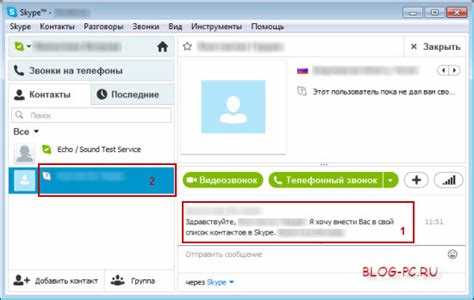
Шаг 1: Найти контакт
Для начала необходимо найти контакт, которого вы хотите добавить в Skype. Узнайте его номер телефона и переходите к следующему шагу.
Шаг 2: Добавить контакт
Откройте Skype и войдите в свою учетную запись. В левой панели приложения нажмите на кнопку "Добавить контакт".
В открывшемся окне выберите "Пригласить пользователей".
В поисковой строке введите номер телефона контакта, которого вы хотите добавить.
Шаг 3: Найти контакт в Skype
После ввода номера телефона нажмите на кнопку "Найти контакт в Skype". Skype проведет поиск и, если контакт найден, вы увидите его информацию и фотографию.
Если контакт не найден, убедитесь, что вы правильно ввели номер телефона, и повторите попытку.
Шаг 4: Пригласить пользователя
Если контакт найден, нажмите на кнопку "Пригласить" рядом с его именем. В открывшемся окне введите текст приглашения и нажмите "Отправить".
Приглашение будет отправлено контакту, и после его принятия вы сможете видеть его статус, отправлять сообщения и проводить аудио- и видеозвонки.
Таким образом, вы успешно добавили контакт в Skype по номеру телефона.
Видео:
Как добавить в скайп. Видео о том, как очень просто добавить в скайп пользователя
Как добавить в скайп. Видео о том, как очень просто добавить в скайп пользователя by Никита Березинский / Маркетинг и бизнес 1,150 views 8 years ago 1 minute, 31 seconds
Занятие по скайпу | Дистанционное занятие | Как провести?
Занятие по скайпу | Дистанционное занятие | Как провести? by Деньги в РЕПЕТИТОРСТВЕ. Илья Яркость. 28,060 views 4 years ago 12 minutes, 52 seconds




































